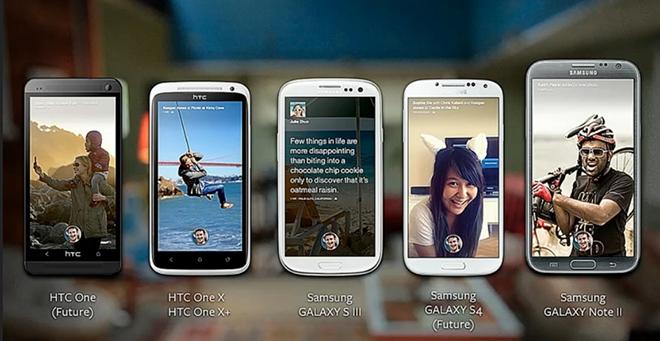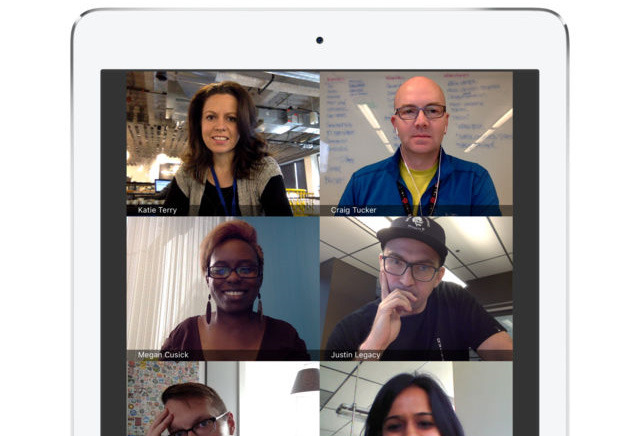אם אתה רוצה לשלוח סרטון למישהו, רוב הסיכויים שתרצה להמיר אותו או להקטין את גודלו. להלן האפשרויות הטובות ביותר לשינוי הסרטון למשהו שניתן לניהול.
אין ספק, יותר וידאו מוקלט כל יום, על ידי כולם.
ככל שמצלמות משתפרות ויכולות להפיק וידאו ברזולוציות ובאיכות גבוהות יותר מאשר דגמים קודמים, יש יותר דברים שצריך לקחת בחשבון בעת יצירת סרטון. אתה צריך לדעת אם אתה בהחלט דורש וידאו 4K, או אם רזולוציה קטנה יותר יכולה לעבוד בשבילך.
אתה גם צריך לקבוע אם איכות הווידאו חשובה, אם היא תעבוד על חומרת הצפייה היעד שלך, אם ה-codec מתאים, ואפילו אם גודל הקובץ הוא בעיה פוטנציאלית.
אם אתה משתף סרטון של החתול שלך עושה משהו חמוד לדודה באזור זמן אחר באמצעות מחשב ישן ובחיבור אינטרנט איטי, אולי לא תרצה לשלוח קטע 4K ProRES של הקיטי. בטח, אתה יכול להפעיל את הסרטון הזה על שלךאייפון 13 פרו, אבל דודה מייבל יכולה להתקשר אליך ל"תמיכה טכנית" במקרה זה.
בין אם זה שליחת סרטונים דרך האינטרנט, הידור סרטונים למטרות ארכיון, או טעינת סרטונים על גביאייפדעבור בידור על הכביש, סביר להניח שתרצה להמיר וידאו בשלב מסוים.
ישנן דרכים רבות לעשות זאת ב-Mac שלך. הנה אוסף שלmacOSאפליקציות שיכולות להתאים את הסרטון שלך כדי להפוך אותו לדק יותר בגודלו, ברזולוציה המושלמת וב-Codec המתאים לצרכים הספציפיים שלך.
נגן QuickTime
אם אין לך רצון להוריד כלים חדשים למשימה חד פעמית, או שאתה רוצה שזה יבוצע בלי יותר מדי מהומה, ישנה אפשרות שכבר מובנית ב-macOS לעשות זאת עבורך. למרות השם שמרמז שזה מיועד רק לצפייה בסרטונים, QuickTime Player כן מאפשר לך לייצא אותם.
QuickTime Player כולל כמה אפשרויות המרת וידאו בסיסיות.
עם סרטון פתוח, אתה יכול ללחוץקוֹבֶץאָזייצא בשםכדי לראות רשימה של אפשרויות להמרת הסרטון.אודיו בלבדייתן לך קובץ שמע MPEG 4 עם רצועת אודיו AAC, אבל האחרים המציגים רזולוציות יספקו לך וידאו.
גם 480p וגם 720p יעניקו לכם סרט QuickTime באמצעות H.264, אותו ניתן לצפות במכשירים מודרניים ללא קושי כלל.
אם אתה הולך על 4K או 1080p, תישאל אם אתה רוצה להשתמש ב-aתאימות רבה יותרייצוא ב-H.264, או אגודל קובץ קטן יותרופחות תאימות עם HEVC. אם אתה מייצא סרטון ProRES 4444 עם ערוץ אלפא, אתה יכול אפילו לשמור על השקיפות באפשרויות הזמינות.
זו ללא ספק הגישה המהירה והמלוכלכת להמרת וידאו. זה שם וניתן לשימוש כשאתה במצוקה, אבל יש אפשרויות טובות יותר בחוץ.
בֶּלֶם יָד
אם תתחיל לחפש המלצות לכלי המרת וידאו, אתה תראה את בלם יד מוזכר שוב ושוב. זהו Transcoder חינמי בקוד פתוח המספק כמות עצומה של גמישות בהעברת קובץ מפורמט אחד לאחר.
בטח, ההיבט "חינם" זוכה לתשומת לב רבה, אבל זה כלי מצוין להמרת וידאו. בין השאר, זה בגלל שהוא נרחב ביותר, כאשר הוא תומך במגוון רחב של רכיבי codec ופורמטים.
בלם יד נרחב מספיק עבור משתמשים חזקים, אך עשוי להפחיד חלק.
כמות השינויים שאתה יכול לעשות בהמרת וידאו יכולה להיות מכריעה, כמעט כאילו אתה צריך פטיש אבל אתה מקבל גישה לסדנה שלמה. יש כל כך הרבה משתנים שאתה יכול לשנות, מהרמות הבסיסיות של פורמטים ורזולוציה של קבצים ועד אופטימיזציות אינטרנט, מסננים, כתוביות, פרקים ועוד אפשרויות אזוטריות.
למרבה המזל, Handbrake מציע למשתמשים מבחר גדול של הגדרות קבועות מראש כדי להגדיר את האפליקציה לפני המרת הסרטון. יש אפילו הגדרות מוגדרות מראש ספציפיות למכשיר עבור חומרה מסויימת של סחורות, כדי להבטיח למעשה שהווידאו שהומר יפעל על הדבר שאתה רוצה להפעיל אותו.
זה מוצע גם כהורדה אוניברסלית, מה שהופך אותו לתואם למחשבי מקינטוש של אינטל, כמו גם להיות כלי מקורי של Apple Silicon. זה אומר שהוא יעבוד בביצועים מלאים על M1 Mac, בלי לדאוג לגבי Rosetta 2.
אתה לא צריך כוח כזה בכלי המרת וידאו, אבל אם אתה יודע מה אתה עושה, זה שימושי ביותר.
בלם היד ניתן להורדה בחינם מהרשמית שלואֲתַר אִינטֶרנֶט.
MacX DVD Ripper Pro
אם אתה רוצה דרך קלה להשיג וידאו מ-DVD, כמו כזה שמכיל חתונה של קרוב משפחה שאתה רוצה לאחסן, קשה לטעות מאשר עם MacX DVD Ripper Pro.
אם אתה צריך לאחסן את תקליטורי ה-DVD שלך, MacX DVD Ripper Pro הוא ההימור הטוב ביותר שלך.
כפי שהשם מרמז בבירור, אתה יכול להשתמש ב-MacX DVD Ripper Pro כדי למשוך את הסרטון מ-DVD שמוכנס לכונן DVD המחובר ל-Mac שלך. אתה יכול לעשות גיבויים מלאים אחד לאחד של כל התוכן של DVD לתמונת ISO אם תרצה בכך.
זה גם מהיר במיוחד, תוך שימוש בהאצת חומרה ברמה 3 כדי לגרום להמרה של סרט בן שעתיים להתרחש תוך חמש דקות בלבד. כל זה קורה באמצעות ממשק קל למדי לניווט.
עם זאת, זה לא רק עושה קריעת DVD. זה כולל גם כלים מובנים לעריכת תוכן DVD לחיתוך, מיזוג, התאמת סרטוני DVD ואפילו הוספת כתוביות משלך.
עם זאת, עבור רשימה זו, יש את היכולת לייצא סרטונים ליותר מ-350 פורמטים, כולל MOV, FLV, HEVC/H.265. יש לך אפילו אפשרות להוציא לפרופילים ספציפיים, כגון יצירת סרטון מותאם לתצוגה של אייפון או אייפד.
שלילי אחד נגד MacX DVD Ripper Pro הוא שאין לו גרסה מקורית עבוראפל סיליקון, אז תצטרך להפעיל את זה תחת Rosetta 2. זו לא בעיה מסיבית, אבל זה אומר שתהיה ירידה בביצועים בהשוואה אם זה היה מקורי, לפחות עד שהמפתח יפיק גרסה כזו.
MacX DVD Ripper Proהוא $29.95 עבור רישיון Lite המכסה 1 Mac עם 3 חודשים של עדכונים, בעוד שרישיון פרימיום מספק שנה של עדכונים ורישיונות עבור שלושה מחשבי Mac. רישיון אולטימטיבי עבור $55.95 מספק עדכונים לכל החיים.
ממיר VideoProc
כלי המרת, עיבוד ועריכה של וידאו הכל-באחד, VideoProc Converter יכול להתמודד עם רוב צרכי ההמרה שלך.
VideoProc Converter יכול להטמיע מתוך 370 קודקים קלט.
להמרת וידאו, זה יכול לעבד כל קובץ וידאו או אודיו ולפלט לכל הפורמטים הפופולריים החיוניים. זה כולל תמיכה ב-370 רכיבי קוד קלט ויותר מ-420 רכיבי codec פלט, עם אפשרויות נוספות להתאמה אישית של גודל הקובץ, קצב סיביות ושינויים ברזולוציה.
התכונות מתרחבות אפילו להמרת תוכן תלת-ממד לגרסאות דו-ממדיות.
כלי עריכת הווידאו שהיא מספקת מכסים צרכים שונים, כולל עריכה, חיתוך, חיתוך, שינוי גודל וסיבוב והיפוך סרטונים. אפשרויות הורדת קנה מידה ושינוי קנה מידה זמינות גם כן, כך שתוכל לקבל סרטון 720p עד רזולוציית 4K אם תרצה.
אם סרטון המקור שלך מקוון, יש גם תמיכה להורדה מיותר מ-1,000 אתרים, כולל YouTube, Facebook וטוויטר. יש אפילו תמיכה להקלטת תצוגת ה-Mac או האייפון שלך, יצירת GIF ואפשרות לגבות תקליטורי DVD.
VideoProc Encoder עדיין אינו יליד Apple Silicon. עם זאת, זה ירוץ מצוין במחשבי Apple Silicon Mac תחת Rosetta.
ממיר VideoProcכרגע עולה $29.95 עבור רישיון Mac לשנה אחת מאתר האינטרנט שלו, עם רישיון Lifetime עבור Mac אחד במחיר של $37.95. רישיון לכל החיים של משפחה עבור עד חמישה מחשבי Mac הוא 57.95 דולר.
ממיר DivX
כנראה שידוע יותר לארכיונאים קודמים של נתונים, DivX קיימת כבר שני עשורים וללא ספק קשורה יותר לאפליקציית הנגן שלה. עם זאת, יש לו גם DivX Converter, כלי ליצירת קבצי DivX ו-DivX Plus (.mkv).
ממיר DivX הוא פשוט וחינמי, אם כי עם מודעות.
למטרות ההמרה שלנו, מכיוון שלא לכולם יש את היכולת לנגן סרטים בפורמט DivX, יש לו גם את היכולת ליצור סרטוני H.264 ו-HEVC. יש לו גם הגדרות קבועות מראש עבור מכשירי אייפון ואייפד, כך שתוכל להמיר סרטונים לגרסאות MP4 מתאימות.
הכלי כולל את היכולת להגדיר את קצב הסיביות, להגביל את רזולוציית הווידאו וגודל הקובץ, ולהוסיף עד שמונה רצועות אודיו וכתוביות אם תרצו. יש גם תכונות של תור, כך שתוכל להגדיר מספר קבצים להמרה באצווה.
למרבה הצער, DivX Converter היא אפליקציה נוספת שאינה מקורית של Apple Silicon, כך שתצטרך להפעיל אותה תחת Rosetta 2 ולהיט הביצועים הנלווה לה.
הנורמליממיר DivXהוא בחינם, אבל אתה יכול גם לאסוף את גרסת ה-Pro כחלק מחבילת DivX Pro תמורת 19.99 דולר. Pro פותח את היכולת להמיר משירותי אחסון בענן, כמו גם מצבים נוספים כדי לקבוע אם אתה רוצה שההמרות יבוצעו כמה שיותר מהר או באיכות גבוהה ככל האפשר, למשל.
FFmpeg
אמנם בלם יד עשוי להיראות גם כאופציה הסטנדרטית להמרת וידאו וגם כלי גמיש ביותר, אבל אתה תמיד יכול להעמיק במונחים של מורכבות. FFmpeg עושה זאת על ידי עבודה כממיר מבוסס שורת פקודה.
הלוגו של FFmpeg, שמעניין יותר להסתכל עליו מאשר טרמינל.
במקום ממשק משתמש יפה, אתה מעדיף להשתמש בשורת הפקודה כדי לומר ל-FFmpeg מה לעשות. זה מיידי ביטול עבור כל מי שלא עסק בבקרת תוכנה מבוססת טקסט, אבל זה עדיין הצליח להפוך לאחד הכלים הנפוצים ביותר לייצור.
הוא כולל ספריות רבות להמרת וידאו מפורמט אחד לפורמט אחר, אך הוא יכול גם להתמודד עם משימות אחרות, כולל המרת שמע. ישנן גם פונקציות זמינות ל-denoising, סיבוב, חילוץ פריימים, הוספת תיבת מכתבים, ערימת סרטונים, היפוך קליפים ואפקטים רבים אחרים.
זה גם חוצה פלטפורמות, כך שאתה יכול להשתמש בו במחשבי Windows ו-Linux באמצעות פקודות די דומות. זה גם יכול להיות מופעלת באופן מקורי על Apple Silicon Mac.
כפרויקט קוד פתוח, זה בחינם להורדה ולהשתמש ב-Mac שלך מה-אתר רשמי.
שימו לב שיש לו עקומת למידה תלולה, אז אם אינכם בטוחים, אולי כדאי לכם לדלג על זה. עם זאת, תמצא גם כמה אלמנטים הקשורים אליו משמשים בפרויקטים אחרים של וידאו בקוד פתוח כדי לטפל בהמרה, כך שאולי תוכל להשתמש בחלקים ממנו בעקיפין.
VLC
הידוע בעיקר בזכות היותו אאפליקציית הפעלת וידאו, VLC הוא כלי קוד פתוח וחוצה פלטפורמות שמתעדכן באופן שוטף. בנוסף להיותו אולר שוויצרי להשמעת תוכן, אתה יכול גם להשתמש בו להמרה.
הידוע כנגן, VLC יכול גם להמיר את הסרטונים שלך.
לאחר התקנתו, תוכלו לפתוח את האפליקציה, ללחוץקוֹבֶץבתפריט ולאחר מכן בחרהמר והזרםכדי להעלות את החלון הרלוונטי. אז זה מקרה של גרירה ושחרור של הסרטון שבחרת, בחירת פרופיל ובחירת יעד עבורו.
יש לך הרבה אפשרויות התאמה אישית, כולל מיכלים עבור הקובץ הסופי, קודקים של וידאו ואודיו, והעדפות כתוביות, שתוכל להחיל על המרת וידאו.
זו גם אחת מאותן אפליקציות שנוגעות ב-FFmpeg כדי לבצע את עבודתה, כשהיא מיישמת ספרייה שנחשפת על ידי כלי שורת הפקודה. עם זאת, הוא אינו מציע את אותה רמת שליטה על המרה כמו המקביל ל-CLI.
VLC הוא אהורדה חינםמאתר הפרויקט. גרסאות מוצעות עבור מחשבי Intel ו-Apple Silicon Mac, אז ודא שהגרסה הנכונה נבחרה לפני תחילת ההורדה.
חילופים 3
במקום להיצמד לווידאו בלבד, Permute 3 הוא ממיר מדיה שמטפל בכל מיני תוכן, כולל וידאו, אודיו ותמונות. אפשרויות ההמרה נרחבות, עם טענות שהוא יכול להתמודד עם כמעט כל פורמט פופולרי ועם הגדרות קבועות מראש של מכשירים רבים, כך שהקבצים הסופיים שלך מותאמים למה שאתה רוצה להפעיל אותם.
ל- Permute יש ממשק קל להבנה, ועם היכולת לתזמן מתי מתרחשות המרות וידאו.
יש לו גם את אחד הממשקים הפשוטים ביותר בסביבה. כל מה שאתה צריך לעשות הוא לגרור את הקובץ לאפליקציה ולבחור למה אתה צריך להמיר אותו.
עבור סרטונים ספציפית, יש לו כמה טריקים לעריכה, כמו מיזוג שני סרטונים לאחד, התאמת נפחים, שינוי גודל אצווה וסיבוב סרטונים.
אתה יכול להשתמש בו להמרות וידאו מרובות בו-זמנית, אבל אם זו לא משימה דחופה, ישנה אפשרות לתזמן המרות וידאו לזמנים אחרים של היום. זה משחרר את ה-Mac שלך למשימות אחרות תוך מתן אפשרות להמרות להתרחש בן לילה ומוכנות עד למחרת בבוקר, למשל.
החלפותעלויות$14.99מ-Mac App Store, והוא זמין גם כחלק מה-מנוי של Setapp. היא מוצעת כאפליקציה אוניברסלית, כך שהיא תומכת באופן טבעי הן במחשבי Intel ו- Apple Silicon Mac.